Slik fjerner du Facebook-side fra gruppe
Følg denne veiledningen for å fjerne Facebook-siden fra gruppen. Hvis du har koblet fra Facebook-gruppen fra siden og fortsatt ser den siden som en profil som kan legge ut til gruppen, kan du følge denne veiledningen for å fjerne Facebook-siden fra vekselmenyen mens du legger ut innlegg i en gruppe. Derfor stopper Facebook-siden fra å publisere i gruppen.
Nylig lanserte Facebook en praktisk funksjon av kobling til Facebook-grupper og -sider. Linking av Facebook-sider og grupper gjorde at det var mulig å legge ut som en Facebook-side i grupper. Dette lar brukere gi siden sin mer eksponering og bygge et fellesskap rundt den. Alt om funksjonen fra å lenke, legge ut i Facebook-grupper som side til å fjerne koblingen til gruppe og side er også nevnt i denne artikkelen. Jeg sto imidlertid overfor et problem mens jeg fjernet siden fra gruppen.
Først ignorerte jeg det og tenkte at det kunne være en slags feil i kontoen min. Men en av våre lesere (Erin) støtt på det lignende problemet der Facebook-siden selv etter at gruppen ble fjernet, dukket opp i gruppevekselmenyen mens du postet, og den fortsatt kunne legge ut.
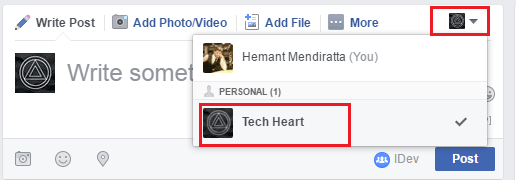
Etter å ha sett på Erins kommentarer, visste jeg at det var noe med det. Etter å ha gravd dypt i det fant jeg ut en interessant ting som du også burde vite.
Å fjerne koblingen til Facebook-gruppen fra siden fjerner bare siden som administrator for gruppen. Den ikke-tilknyttede Facebook-siden er fortsatt gruppemedlemmet. Du kan bekrefte det samme ved å bruke følgende prosedyre.
Etter å ha koblet fra Facebook-gruppen fra siden ved å gå til den aktuelle siden > Grupper > klikke på pil ned mot gruppenavn og velge Koble fra gruppe. Naviger til gruppen du nettopp fjernet fra Facebook-siden. Klikk på under den gruppen medlemmer. I Medlemmer vil du se den aktuelle siden oppført. Når du velger Admin-fanen, finner du ikke den aktuelle siden fordi du fjernet koblingen til den.
Siden Facebook-siden fortsatt er medlem av gruppen, vises den som en profil som kan legge ut til gruppen i vekslemenyen.
Du kan følge metoden nedenfor for å fjerne Facebook-siden fra gruppen og dermed fjerne den fra å vises i vekselmenyen mens du poster i en gruppe.
innhold
Fjern Facebook-side fra gruppen
1. Gå til Facebook-gruppen du ønsker å fjerne siden fra.
2. Klikk på medlemmer under den gruppen.
3. I Medlemmer vil du se den aktuelle Facebook-siden som du kanskje har koblet fra Grupper-alternativet på Facebook-sider.
4. Et av medlemmene vil være den spesielle siden du ønsker å fjerne fra gruppen. Klikk på tannhjulikonet under sidenavnet og velg Fjern fra gruppen.
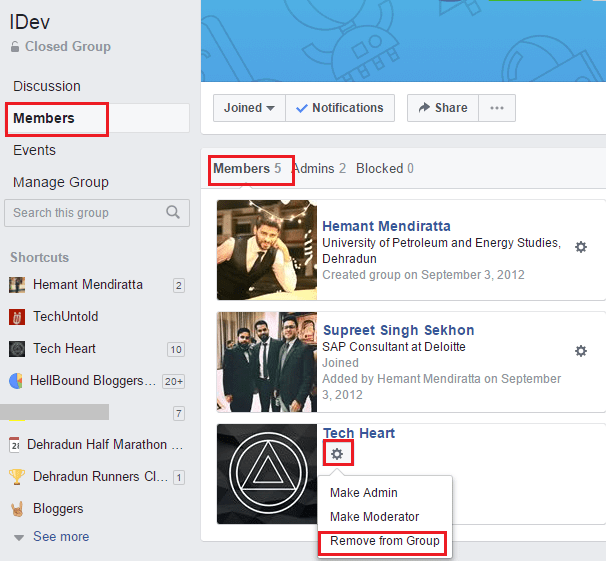
5. Bekreft avgjørelsen ved å klikke på Forlat gruppe.
Det er alt der er til det!
Dette vil fjerne Facebook-siden fra gruppen og også fjerne den fra vekslemenyen i gruppen mens du legger ut innlegg.
Les også: 2 metoder for å signere PDF på Android og iPhone
Med dette vil ikke Facebook-siden din lenger kunne legge ut innlegg i gruppen. Du kan alltid koble til gruppen igjen senere om ønskelig. Dette er hvordan.
Koble Facebook-grupper til sider
Koble sammen sider og grupper vil hjelpe deg å markedsføre siden din i en Facebook-gruppe. Du vil kunne samhandle i gruppene dine som din side med folk. Så la oss komme i gang.
Det viktigste og mest åpenbare å vite før du fortsetter, er at du bør administrere Facebook-sidene og gruppene du vil koble til.
1. Åpne Facebook-nettstedet og logg på med legitimasjonen din.
2. Gå til ønsket Facebook-side som du ønsker å koble til gruppen din.
3. Klikk på på Facebook-siden din Grupper på venstre sidefelt. Hvis du ikke ser det, må du vente til funksjonen rulles ut fullstendig. I vårt tilfelle fikk vi Grupper-alternativet for bare én Facebook-side av 3-4 sider vi administrerer.
4. Du vil se et alternativ for å koble til en gruppe eller opprette en ny hvis du ikke allerede har en. Det er fornuftig å bare koble til relaterte grupper som samsvarer med Facebook-siden din. I dette tilfellet klikker du på Koble til gruppen din.
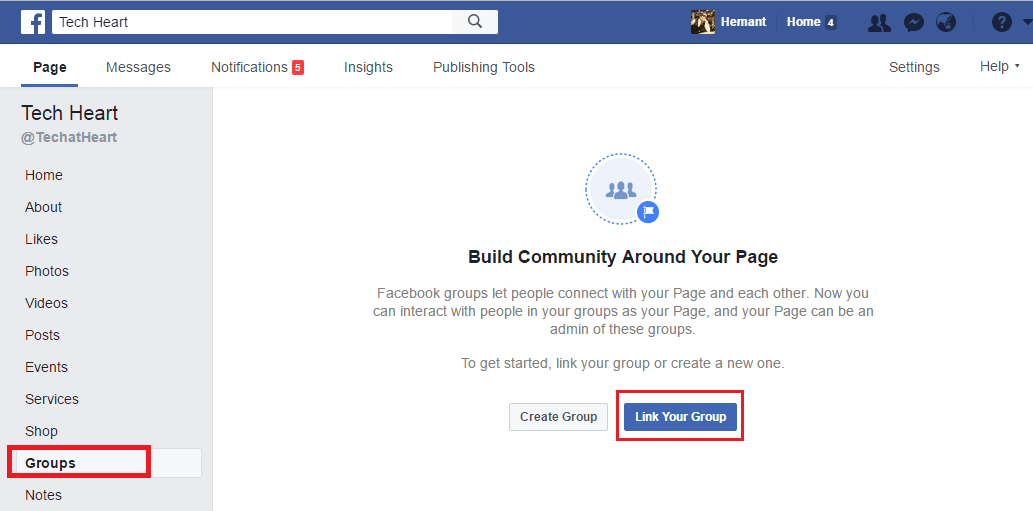
5. Et vindu vil dukke opp og alle gruppene du administrerer vil vises. Klikk på Link gruppe mot det relaterte gruppenavnet for å koble dem til hverandre. Det er mulig å koble flere Facebook-grupper til en Facebook-side.
Med dette vil Facebook-siden din automatisk bli administrator for gruppen(e). På samme måte kan du koble andre Facebook-sider til gruppene du er administrator for.
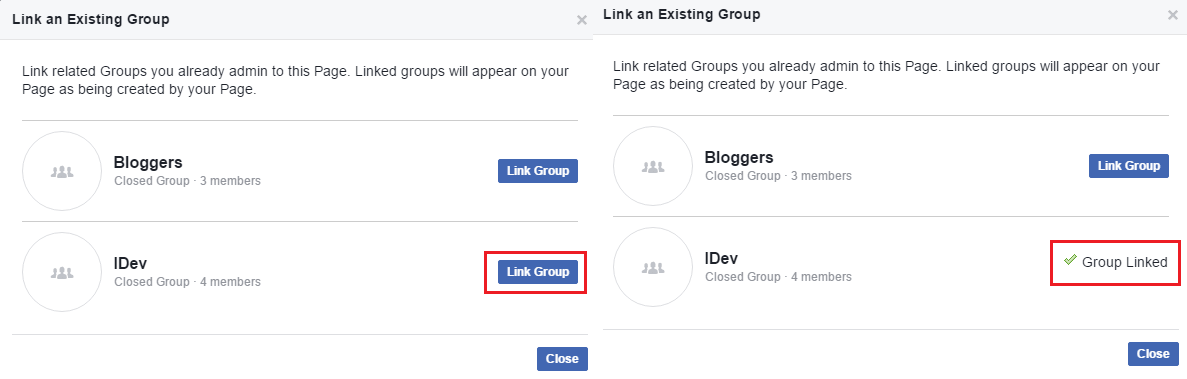
Den andre gangen vil alternativet for å koble grupper under en side være tilstede rett over gruppene du har koblet til er oppført. Hvis du til enhver tid ønsker å koble fra en gruppe kan det gjøres ved å klikke på pil ned mot ønsket gruppe og velge Koble fra gruppe.
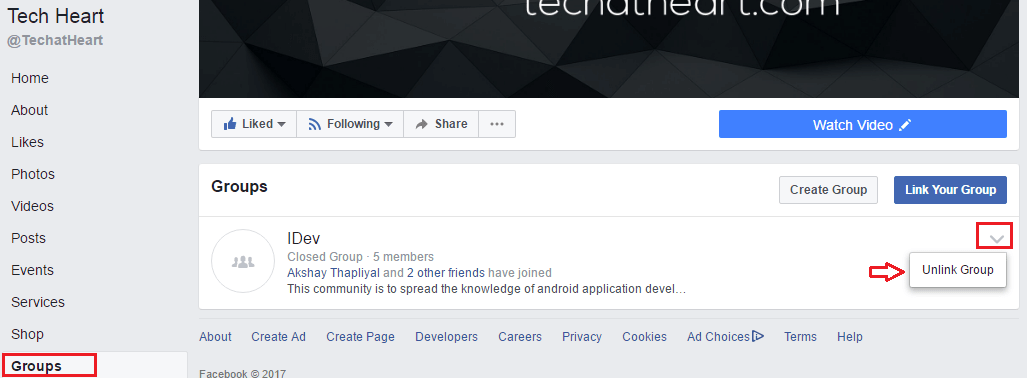
La oss nå se hvordan du legger ut som en Facebook-side i Facebook-gruppen.
Legg ut i Facebook-gruppen som en Facebook-side
Når du har koblet til/koblet eller gjort Facebook-siden din til en administrator for å si Facebook-gruppen din, er du klar til å samhandle med den spesielle gruppen som den Facebook-siden.
Åpne Facebook-gruppen og du vil se en ny rullegardin øverst til høyre i boksen for å legge ut oppdateringer. Klikk på rullegardinmenyen og velg ønsket side.
Når du legger ut nå, vil oppdateringen bli lagt ut som en Facebook-side.
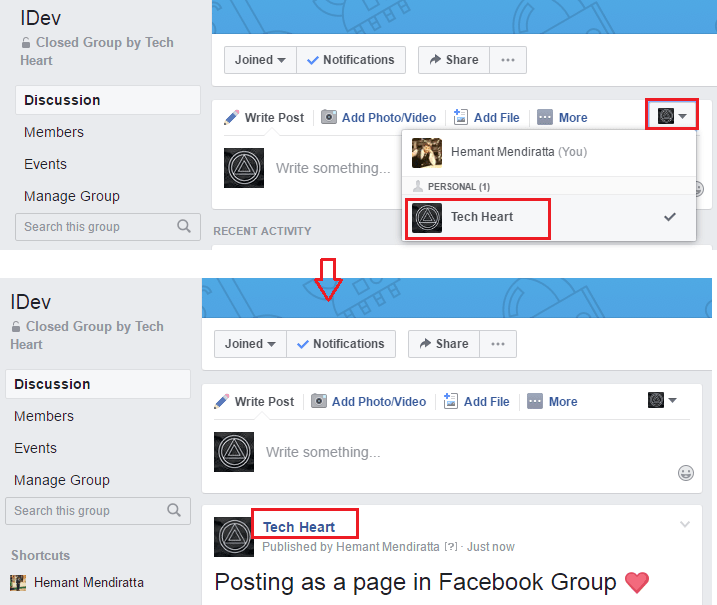
Det er også mulig å like og kommentere innleggene i gruppen som en Facebook-side. For hvert innlegg vil du se en rullegardin som du kan bruke til å bytte mellom side og personlig konto ved behov.
Du kan fortsatt legge ut som din personlige konto i gruppen ved å velge din personlige Facebook-profil fra rullegardinmenyen.
Anbefalt: Slik slår du på/av Facebook-varsler
Vi håper at du var i stand til å knytte Facebook-grupper til sider og også fjerne Facebook-siden fra gruppen og stoppe den fra å legge ut om nødvendig. Hvis du tror artikkelen vil hjelpe andre brukere, kan du dele den på sosiale medier.
Hvis du møter noen problemer, gi oss beskjed i kommentarene.
Siste artikler